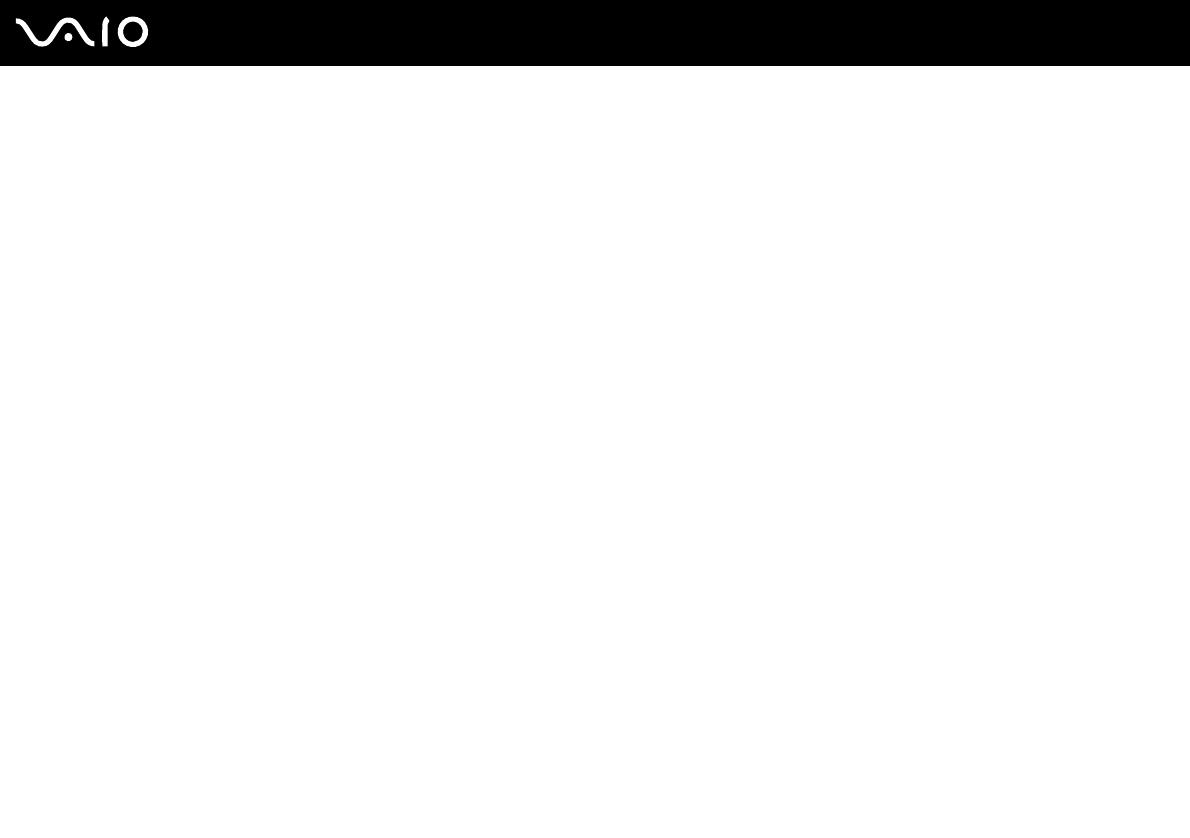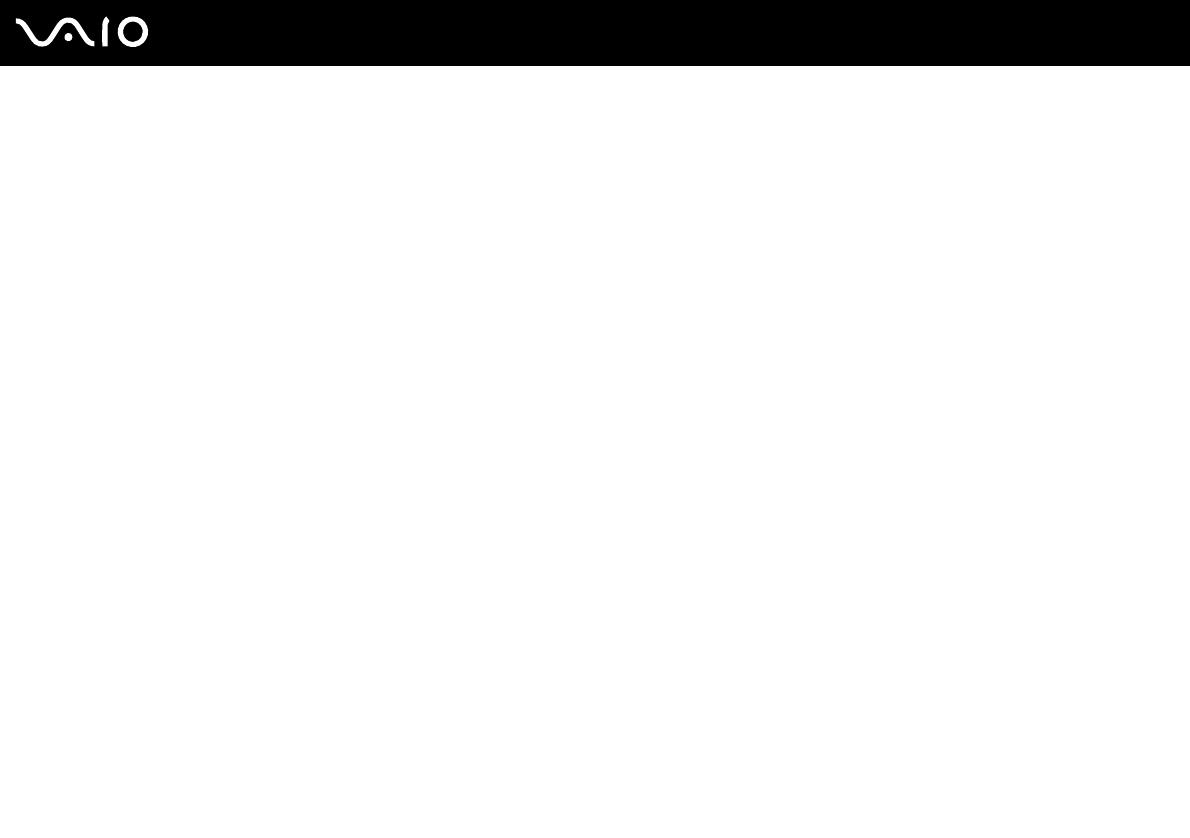
4
nN
Меры предосторожности ............................................................................................................................................161
При работе с ЖК-дисплеем ..................................................................................................................................162
При использовании источника питания...............................................................................................................163
При работе с компьютером...................................................................................................................................164
При работе с дискетами........................................................................................................................................166
При работе с компакт-дисками ............................................................................................................................167
При использовании аккумулятора .......................................................................................................................168
При использовании наушников ............................................................................................................................169
При работе с картами памяти Memory Stick........................................................................................................169
При работе с жестким диском..............................................................................................................................170
Устранение неисправностей.......................................................................................................................................171
Неполадки в работе дисковода компакт-дисков...............................................................................................172
Неполадки при работе с картами PC Card..........................................................................................................176
Неполадки при работе с модемом .......................................................................................................................176
Неполадки, связанные с функцией Bluetooth .....................................................................................................178
Неполадки в беспроводной сети..........................................................................................................................181
Неполадки, связанные с управлением питанием...............................................................................................184
Неполадки при использовании внешних мониторов..........................................................................................185
Неполадки, связанные со звуком (громкоговорители)......................................................................................187
Неполадки, связанные со звуком (микрофон) ...................................................................................................188
Неполадки при работе с дискетами ....................................................................................................................190
Неполадки принтера .............................................................................................................................................191
Неполадки, связанные с устройствами i.LINK ....................................................................................................193